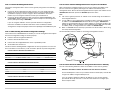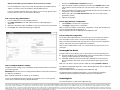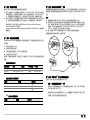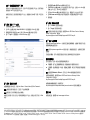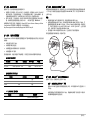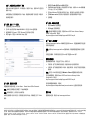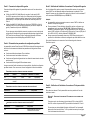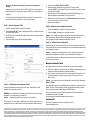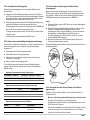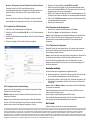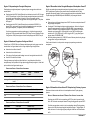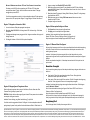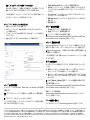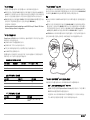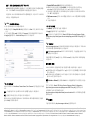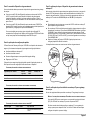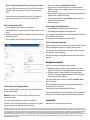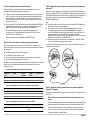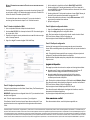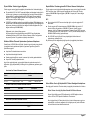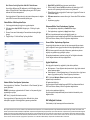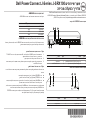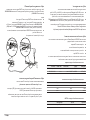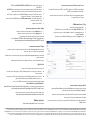Dell PowerConnect J-SRX100 Guía de inicio rápido
- Tipo
- Guía de inicio rápido
La página se está cargando...
La página se está cargando...
La página se está cargando...
La página se está cargando...
La página se está cargando...
La página se está cargando...
La página se está cargando...
La página se está cargando...
La página se está cargando...
La página se está cargando...
La página se está cargando...
La página se está cargando...
La página se está cargando...
La página se está cargando...
La página se está cargando...
La página se está cargando...
La página se está cargando...
La página se está cargando...
La página se está cargando...
La página se está cargando...
La página se está cargando...
La página se está cargando...
La página se está cargando...
La página se está cargando...
La página se está cargando...
La página se está cargando...
La página se está cargando...

Inicio rápido de la puerta de enlace de servicios
PowerConnect J-SRX100 de la serie J de Dell
Use las instrucciones de este inicio rápido para conectar a la red la puerta de enlace de
servicios J-SRX100 de la serie J PowerConnect de Dell. Si desea más información,
consulte la J-SRX100 Services Gateway Hardware Guide en
http://www.support.dell.com/manuals.
(Número de modelo normativo SRX100)
Panel frontal de la puerta de enlace de servicios J-SRX100
Panel trasero de la puerta de enlace de servicios J-SRX100
Modelos de la puerta de enlace de servicios J-SRX100
Los siguientes modelos de la puerta de enlace de servicios J-SRX100 se encuentran
disponibles:
Conexión y configuración de la puerta de enlace de servicios
J-SRX100
Use las siguientes instrucciones para conectar y configurar la puerta de enlace de
servicios J-SRX100 para proteger la red. Observe los LED del panel frontal del
dispositivo para determinar el estado en el que se encuentra éste último.
Parte 1: Conecte la puerta de enlace de servicios a una conexión a tierra
1. Obtenga un cable de conexión a tierra (trenza única de 14 AWG, 4 A) con un
terminal TV14-6R aislado con vinilo de tipo anillo o uno equivalente instalado por un
electricista autorizado.
2. Conecte el cable de conexión a tierra a una conexión a tierra correcta.
3. Coloque el terminal del cable de conexión a tierra sobre el punto de conexión a
tierra en medio de la parte trasera del chasis y fíjelo con un tornillo M3.
Parte 2: Conecte el cable de alimentación al dispositivo
Conecte el cable de alimentación al dispositivo y a una fuente de alimentación.
Recomendamos usar un protector contra sobretensiones. Observe las siguientes
indicaciones:
LED POWER (verde): El dispositivo está recibiendo alimentación.
LED STATUS (verde): El dispositivo está funcionando con normalidad.
LED ALARM (ámbar): El dispositivo está funcionando con normalidad y es posible
que se encienda en color ámbar dado que no se ha definido una configuración de
rescate. Ésta no es una situación de emergencia.
NOTA:
Una vez definida una configuración de rescate, un LED ALARM ámbar indica una
alarma leve, y un LED ALARM rojo continuo indica que hay un problema grave en la
puerta de enlace de servicios.
NOTA:
Debe dejar que el dispositivo arranque entre 5 y 7 minutos después de haberlo
encendido. Espere hasta que el LED STATUS esté de color verde fijo antes de continuar
con la siguiente parte.
Leyenda Descripción Leyenda Descripción
1 Botón de encendido 4 Puerto USB
2 LED (ALARM, POWER, STATUS, HA) 5 Puerto Console
3 Botón Reset Config 6 Puertos Fast Ethernet
Leyenda Descripción Leyenda Descripción
1 Bloqueo para el cable de
seguridad
3 Soporte de cable
2 Punto de conexión a tierra 4 Entrada de la fuente de
alimentación
J-SRX
100
Dispositivo Memoria DDR
J-SRX100B 512 MB
J-SRX100H 1 GB
J-SRX100S 1 GB
J-SRX100SU 1 GB

Página 2
Parte 3: Conecte el dispositivo de administración
Conecte el dispositivo de administración a la puerta de enlace de servicios con
cualquiera de los métodos que aparecen a continuación:
Conecte un cable RJ-45 (cable Ethernet) de cualquiera de los puertos fe-0/0/1 a
fe-0/0/7, en el panel frontal, al puerto Ethernet del dispositivo de administración
(estación de trabajo u ordenador portátil) como se muestra en la página 2. Le
recomendamos este método de conexión. Si usa este método para conectarse,
continúe con la Parte 4.
Conecte un cable RJ-45 (cable Ethernet) desde el puerto etiquetado CONSOLE al
adaptador DB-9 que se proporciona, que luego se conecta al puerto serie del
dispositivo de administración. (Ajustes del puerto serie: 9600 8-N-1).
Si usa este método para conectarse, continúe con las instrucciones de
configuración de CLI disponibles en el archivo Branch SRX Series Services
Gateways Golden Configurations en
http://www.juniper.net/us/en/local/pdf/app-notes/3500153-en.pdf.
Parte 4: Qué son los ajustes de configuración predeterminados
La puerta de enlace de servicios PowerConnect J-SRX100 es un dispositivo de
enrutamiento seguro que requiere que estos ajustes básicos de configuración funcionen
adecuadamente:
Se deben asignar direcciones IP a las interfaces.
Las interfaces se deben asociar a zonas.
Es necesario configurar directivas entre zonas para permitir/denegar tráfico.
Se deben establecer las reglas de NAT de origen.
El dispositivo tiene la siguiente configuración predeterminada establecida al encenderlo
por primera vez. Para poder usar el dispositivo, no es necesario hacer ninguna
configuración inicial.
A
JUSTES PREDETERMINADOS DE FÁBRICA PARA INTERFACES
AJUSTES PREDETERMINADOS DE FÁBRICA PARA DIRECTIVAS DE SEGURIDAD
AJUSTES PREDETERMINADOS DE FÁBRICA PARA LA REGLA DE NAT
Parte 5: Asegúrese de que el dispositivo de administración adquiera una
dirección IP
Después de conectar el dispositivo de administración a la puerta de enlace de servicios,
el proceso del servidor DHCP de la puerta de enlace de servicios asignará una dirección
IP automáticamente al dispositivo de administración. Asegúrese de que el dispositivo de
administración adquiera una dirección IP en la subred 192.168.1/24 (distinta de
192.168.1.1) del dispositivo.
NOTA:
La puerta de enlace de servicios funciona como un servidor DHCP y asignará una
dirección IP al dispositivo de administración.
Si no se asigna una dirección IP al dispositivo de administración, configure
manualmente una dirección IP en la subred 192.168.1.0/24. No le asigne la
dirección IP 192.168.1.1 al dispositivo de administración, ya que esta dirección IP
se asigna al dispositivo. El servidor DHCP está habilitado de manera
predeterminada en la interfaz L3 VLAN, (IRB) vlan.0 (fe-0/0/1 a fe-0/0/7), que está
configurada con una dirección IP 192.168.1.1/24.
Al encender por primera vez la puerta de enlace de servicios J-SRX100, ésta se
inicia con la configuración predeterminada de fábrica.
Consulte la ilustración que aparece a continuación para ver los detalles de conexión de
una interfaz de administración:
Parte 6: Asegúrese de que la puerta de enlace de servicios tenga una
dirección IP asignada
Use uno de los siguientes métodos para obtener una dirección IP en la puerta de enlace
de servicios:
M
ÉTODO 1: OBTENCIÓN DE UNA DIRECCIÓN IP DINÁMICA EN SU PUERTA DE ENLACE DE
SERVICIOS
Use el puerto fe-0/0/0 para conectarse a su proveedor de servicios de Internet (ISP, por
sus siglas en inglés). Su ISP asignará una dirección IP mediante el proceso DHCP.
Si utiliza este método para obtener una dirección IP en su puerta de enlace de
servicios, continúe con los pasos de la parte 7 a la 10 de este documento para
configurar su dispositivo y pasar el tráfico.
Etiqueta del
puerto
Interfaz Zona de
seguridad
Estado de
DHCP
Dirección IP
0/0 fe-0/0/0 untrust cliente sin asignación
0/1 a 0/7 fe-0/0/1 a fe-0/0/7 trust servidor 192.168.1.1/24
Zona de origen Zona de destino Acción de la directiva
trust untrust permitir
trust trust permitir
untrust trust denegar
Zona de origen Zona de destino Acción de la directiva
trust untrust NAT de origen a la interfaz de la zona
untrust
Puerto Ethernet
Puerto Ethernet
Cable RJ-45

La información de este documento está sujeta a cambios sin previo aviso. Todos los derechos reservados. Queda estrictamente prohibida la reproducción de este material de cualquier manera sin el permiso por escrito de Juniper Networks. Marcas
comerciales que aparecen en este texto: Dell™, el logotipo de DELL™ y PowerConnect™ son marcas comerciales de Dell Inc. Juniper Networks® y G33® son marcas comerciales registradas de Juniper Networks, Inc. en los Estados Unidos y en
otros países. Todas las otras marcas comerciales, marcas de servicio, marcas comerciales registradas o marcas de servicio registradas son propiedad de sus respectivos dueños. Juniper Networks no asume responsabilidad alguna por ningún error
en el contenido del presente documento. Juniper Networks se reserva el derecho de cambiar, modificar, transferir o, de cualquier otra manera, revisar esta publicación sin previo aviso. Los productos fabricados o comercializados por Juniper Networks
o sus componentes podrían estar incluidos en una o más de las siguientes patentes que posee en propiedad o mediante licencia: Patentes de EE.UU. números: 5,473,599, 5,905,725, 5,909,440, 6,192,051, 6,333,650, 6,359,479, 6,406,312, 6,429,706,
6,459,579, 6,493,347, 6,538,518, 6,538,899, 6,552,918, 6,567,902, 6,578,186 y 6,590,785. Copyright © 2010, Juniper Networks, Inc. Todos los derechos reservados. Impreso en EE.UU. Número de pieza: 530-036265-ES MOD. 01, julio de 2010.
MÉTODO 2: OBTENCIÓN DE UNA DIRECCIÓN IP ESTÁTICA EN SU PUERTA DE ENLACE DE
SERVICIOS
Use el puerto fe-0/0/0 para conectarse a su proveedor de servicios de Internet (ISP
por sus siglas en inglés). Su ISP habrá proporcionado una dirección IP estática. No
recibirá una dirección IP mediante el proceso DHCP.
Si usa este método para obtener una dirección IP en su puerta de enlace de
servicios, siga las instrucciones de la parte 7 a la 10 de este documento.
Parte 7: Acceda a la interfaz de J-Web
1. Inicie un explorador Web desde el dispositivo de administración.
2. Introduzca http://192.168.1.1 en el campo de dirección URL. Se muestra la página
de inicio de sesión J-Web.
3. Especifique el nombre de usuario predeterminado como root. No introduzca ningún
valor en el campo Password.
4. Haga clic en Log In. Se muestra la página J-Web Initial Setup.
Parte 8: Configure los ajustes básicos
Configure los ajustes básicos como Host Name, Domain Name y Root Password para su
puerta de enlace de servicios.
IMPORTANTE: Asegúrese de tener configurada la dirección IP y la contraseña raíz antes
de aplicar la configuración.
NOTA:
Todos los campos marcados con un asterisco (*) son obligatorios.
Si ha utilizado el método 2 descrito en la parte 6 para obtener una dirección IP en su
puerta de enlace de servicios, asegúrese de hacer las siguientes modificaciones de
J-Web:
1. Anule la selección de la casilla de verificación Enable DHCP on fe-0/0/0.0.
2. Introduzca la dirección IP manual proporcionada por su ISP en el campo de la
dirección fe-0/0/0.0. La dirección IP se debe introducir en formato a.b.c.d/xx, donde
xx es la máscara de subred.
3. Introduzca la dirección IP de la puerta de enlace en el campo Default Gateway. La
dirección IP para la puerta de enlace también la proporciona el ISP.
4. Introduzca los nombres de servidores en el campo DNS name servers. Su ISP
proporcionará los nombres de los servidores.
5. Aplique la configuración.
Parte 9: Aplique la configuración básica
1. Haga clic en Commit para guardar la configuración básica.
2. Haga clic en Apply para aplicar la configuración básica.
NOTA:
Para hacer cambios a la configuración de interfaz, consulte el archivo Branch
SRX Series Services Gateways Golden Configurations en
http://www.juniper.net/us/en/local/pdf/app-notes/3500153-en.pdf.
Parte 10: Verifique la configuración
Acceda a http://www.support.dell.com para asegurarse de que está conectado a
Internet. Esta conectividad garantiza que puede pasar tráfico por la puerta de enlace de
servicios.
NOTA:
Si la página http://www.support.dell.com no se carga, verifique sus ajustes de
configuración y asegúrese de haber aplicado la configuración.
Después de haber completado estos pasos, puede pasar tráfico de cualquier puerto trust
al puerto untrust.
Apagado del dispositivo
Para apagar la puerta de enlace de servicios, emplee uno de los siguientes métodos:
Apagado correcto: Presione y suelte inmediatamente el botón de Power. El
dispositivo comienza a apagar correctamente el sistema operativo.
Apagado inmediato: Mantenga presionado el botón de Power durante
10 segundos. El dispositivo se apaga inmediatamente. Presione el botón
nuevamente para encender el dispositivo.
NOTA:
Puede reiniciar o detener el sistema en J-Web seleccionando Maintain > Reboot.
Para obtener información adicional sobre la configuración, consulte el archivo Branch
SRX Series Services Gateways Golden Configurations en
http://www.juniper.net/us/en/local/pdf/app-notes/3500153-en.pdf.
Para obtener información detallada sobre la configuración del software, consulte la
documentación del software disponible en
http://www.juniper.net/techpubs/software/junos-srx/index.html.
Cómo comunicarse con Dell
Para obtener asistencia técnica, consulte http://www.support.dell.com.
La página se está cargando...
La página se está cargando...
La página se está cargando...
La página se está cargando...
La página se está cargando...
La página se está cargando...
Transcripción de documentos
Inicio rápido de la puerta de enlace de servicios PowerConnect J-SRX100 de la serie J de Dell Use las instrucciones de este inicio rápido para conectar a la red la puerta de enlace de servicios J-SRX100 de la serie J PowerConnect de Dell. Si desea más información, consulte la J-SRX100 Services Gateway Hardware Guide en http://www.support.dell.com/manuals. (Número de modelo normativo SRX100) Panel frontal de la puerta de enlace de servicios J-SRX100 J-SRX100 Modelos de la puerta de enlace de servicios J-SRX100 Los siguientes modelos de la puerta de enlace de servicios J-SRX100 se encuentran disponibles: Dispositivo Memoria DDR J-SRX100B 512 MB J-SRX100H 1 GB J-SRX100S 1 GB J-SRX100SU 1 GB Conexión y configuración de la puerta de enlace de servicios J-SRX100 Use las siguientes instrucciones para conectar y configurar la puerta de enlace de servicios J-SRX100 para proteger la red. Observe los LED del panel frontal del dispositivo para determinar el estado en el que se encuentra éste último. Parte 1: Conecte la puerta de enlace de servicios a una conexión a tierra Leyenda Descripción Leyenda Descripción 1 Botón de encendido 4 Puerto USB 2 LED (ALARM, POWER, STATUS, HA) 5 Puerto Console 3 Botón Reset Config 6 Puertos Fast Ethernet 1. Obtenga un cable de conexión a tierra (trenza única de 14 AWG, 4 A) con un terminal TV14-6R aislado con vinilo de tipo anillo o uno equivalente instalado por un electricista autorizado. 2. Conecte el cable de conexión a tierra a una conexión a tierra correcta. 3. Coloque el terminal del cable de conexión a tierra sobre el punto de conexión a tierra en medio de la parte trasera del chasis y fíjelo con un tornillo M3. Panel trasero de la puerta de enlace de servicios J-SRX100 Parte 2: Conecte el cable de alimentación al dispositivo Conecte el cable de alimentación al dispositivo y a una fuente de alimentación. Recomendamos usar un protector contra sobretensiones. Observe las siguientes indicaciones: Leyenda Descripción Leyenda Descripción 1 Bloqueo para el cable de seguridad 3 Soporte de cable 2 Punto de conexión a tierra 4 Entrada de la fuente de alimentación LED POWER (verde): El dispositivo está recibiendo alimentación. LED STATUS (verde): El dispositivo está funcionando con normalidad. LED ALARM (ámbar): El dispositivo está funcionando con normalidad y es posible que se encienda en color ámbar dado que no se ha definido una configuración de rescate. Ésta no es una situación de emergencia. NOTA: Una vez definida una configuración de rescate, un LED ALARM ámbar indica una alarma leve, y un LED ALARM rojo continuo indica que hay un problema grave en la puerta de enlace de servicios. NOTA: Debe dejar que el dispositivo arranque entre 5 y 7 minutos después de haberlo encendido. Espere hasta que el LED STATUS esté de color verde fijo antes de continuar con la siguiente parte. Parte 3: Conecte el dispositivo de administración Conecte el dispositivo de administración a la puerta de enlace de servicios con cualquiera de los métodos que aparecen a continuación: Conecte un cable RJ-45 (cable Ethernet) de cualquiera de los puertos fe-0/0/1 a fe-0/0/7, en el panel frontal, al puerto Ethernet del dispositivo de administración (estación de trabajo u ordenador portátil) como se muestra en la página 2. Le recomendamos este método de conexión. Si usa este método para conectarse, continúe con la Parte 4. Conecte un cable RJ-45 (cable Ethernet) desde el puerto etiquetado CONSOLE al adaptador DB-9 que se proporciona, que luego se conecta al puerto serie del dispositivo de administración. (Ajustes del puerto serie: 9600 8-N-1). Parte 5: Asegúrese de que el dispositivo de administración adquiera una dirección IP Después de conectar el dispositivo de administración a la puerta de enlace de servicios, el proceso del servidor DHCP de la puerta de enlace de servicios asignará una dirección IP automáticamente al dispositivo de administración. Asegúrese de que el dispositivo de administración adquiera una dirección IP en la subred 192.168.1/24 (distinta de 192.168.1.1) del dispositivo. NOTA: Si usa este método para conectarse, continúe con las instrucciones de configuración de CLI disponibles en el archivo Branch SRX Series Services Gateways Golden Configurations en http://www.juniper.net/us/en/local/pdf/app-notes/3500153-en.pdf. Parte 4: Qué son los ajustes de configuración predeterminados La puerta de enlace de servicios PowerConnect J-SRX100 es un dispositivo de enrutamiento seguro que requiere que estos ajustes básicos de configuración funcionen adecuadamente: La puerta de enlace de servicios funciona como un servidor DHCP y asignará una dirección IP al dispositivo de administración. Si no se asigna una dirección IP al dispositivo de administración, configure manualmente una dirección IP en la subred 192.168.1.0/24. No le asigne la dirección IP 192.168.1.1 al dispositivo de administración, ya que esta dirección IP se asigna al dispositivo. El servidor DHCP está habilitado de manera predeterminada en la interfaz L3 VLAN, (IRB) vlan.0 (fe-0/0/1 a fe-0/0/7), que está configurada con una dirección IP 192.168.1.1/24. Al encender por primera vez la puerta de enlace de servicios J-SRX100, ésta se inicia con la configuración predeterminada de fábrica. Consulte la ilustración que aparece a continuación para ver los detalles de conexión de una interfaz de administración: Se deben asignar direcciones IP a las interfaces. Las interfaces se deben asociar a zonas. Es necesario configurar directivas entre zonas para permitir/denegar tráfico. Se deben establecer las reglas de NAT de origen. El dispositivo tiene la siguiente configuración predeterminada establecida al encenderlo por primera vez. Para poder usar el dispositivo, no es necesario hacer ninguna configuración inicial. Puerto Ethernet Puerto Ethernet AJUSTES PREDETERMINADOS DE FÁBRICA PARA INTERFACES Etiqueta del puerto Interfaz Zona de seguridad Estado de DHCP Dirección IP 0/0 fe-0/0/0 untrust cliente sin asignación 0/1 a 0/7 fe-0/0/1 a fe-0/0/7 trust servidor 192.168.1.1/24 AJUSTES PREDETERMINADOS DE FÁBRICA PARA DIRECTIVAS DE SEGURIDAD Zona de origen Zona de destino Acción de la directiva trust untrust permitir trust trust permitir untrust trust denegar Cable RJ-45 Parte 6: Asegúrese de que la puerta de enlace de servicios tenga una dirección IP asignada Use uno de los siguientes métodos para obtener una dirección IP en la puerta de enlace de servicios: MÉTODO 1: OBTENCIÓN DE UNA DIRECCIÓN IP DINÁMICA EN SU PUERTA DE ENLACE DE SERVICIOS AJUSTES PREDETERMINADOS DE FÁBRICA PARA LA REGLA DE NAT Zona de origen Zona de destino Acción de la directiva trust untrust NAT de origen a la interfaz de la zona untrust Use el puerto fe-0/0/0 para conectarse a su proveedor de servicios de Internet (ISP, por sus siglas en inglés). Su ISP asignará una dirección IP mediante el proceso DHCP. Si utiliza este método para obtener una dirección IP en su puerta de enlace de servicios, continúe con los pasos de la parte 7 a la 10 de este documento para configurar su dispositivo y pasar el tráfico. Página 2 MÉTODO 2: OBTENCIÓN DE UNA DIRECCIÓN IP ESTÁTICA EN SU PUERTA DE ENLACE DE SERVICIOS Use el puerto fe-0/0/0 para conectarse a su proveedor de servicios de Internet (ISP por sus siglas en inglés). Su ISP habrá proporcionado una dirección IP estática. No recibirá una dirección IP mediante el proceso DHCP. Si usa este método para obtener una dirección IP en su puerta de enlace de servicios, siga las instrucciones de la parte 7 a la 10 de este documento. 1. 2. 3. 4. 5. Anule la selección de la casilla de verificación Enable DHCP on fe-0/0/0.0. Introduzca la dirección IP manual proporcionada por su ISP en el campo de la dirección fe-0/0/0.0. La dirección IP se debe introducir en formato a.b.c.d/xx, donde xx es la máscara de subred. Introduzca la dirección IP de la puerta de enlace en el campo Default Gateway. La dirección IP para la puerta de enlace también la proporciona el ISP. Introduzca los nombres de servidores en el campo DNS name servers. Su ISP proporcionará los nombres de los servidores. Aplique la configuración. Parte 7: Acceda a la interfaz de J-Web Parte 9: Aplique la configuración básica 1. Inicie un explorador Web desde el dispositivo de administración. 2. Introduzca http://192.168.1.1 en el campo de dirección URL. Se muestra la página de inicio de sesión J-Web. 1. 2. 3. Especifique el nombre de usuario predeterminado como root. No introduzca ningún valor en el campo Password. 4. Haga clic en Log In. Se muestra la página J-Web Initial Setup. Haga clic en Commit para guardar la configuración básica. Haga clic en Apply para aplicar la configuración básica. NOTA: Para hacer cambios a la configuración de interfaz, consulte el archivo Branch SRX Series Services Gateways Golden Configurations en http://www.juniper.net/us/en/local/pdf/app-notes/3500153-en.pdf. Parte 10: Verifique la configuración Acceda a http://www.support.dell.com para asegurarse de que está conectado a Internet. Esta conectividad garantiza que puede pasar tráfico por la puerta de enlace de servicios. NOTA: Si la página http://www.support.dell.com no se carga, verifique sus ajustes de configuración y asegúrese de haber aplicado la configuración. Después de haber completado estos pasos, puede pasar tráfico de cualquier puerto trust al puerto untrust. Apagado del dispositivo Para apagar la puerta de enlace de servicios, emplee uno de los siguientes métodos: Apagado correcto: Presione y suelte inmediatamente el botón de Power. El dispositivo comienza a apagar correctamente el sistema operativo. Apagado inmediato: Mantenga presionado el botón de Power durante 10 segundos. El dispositivo se apaga inmediatamente. Presione el botón nuevamente para encender el dispositivo. NOTA: Puede reiniciar o detener el sistema en J-Web seleccionando Maintain > Reboot. Para obtener información adicional sobre la configuración, consulte el archivo Branch SRX Series Services Gateways Golden Configurations en http://www.juniper.net/us/en/local/pdf/app-notes/3500153-en.pdf. Parte 8: Configure los ajustes básicos Configure los ajustes básicos como Host Name, Domain Name y Root Password para su puerta de enlace de servicios. IMPORTANTE: Asegúrese de tener configurada la dirección IP y la contraseña raíz antes de aplicar la configuración. Para obtener información detallada sobre la configuración del software, consulte la documentación del software disponible en http://www.juniper.net/techpubs/software/junos-srx/index.html. NOTA: Todos los campos marcados con un asterisco (*) son obligatorios. Cómo comunicarse con Dell Si ha utilizado el método 2 descrito en la parte 6 para obtener una dirección IP en su puerta de enlace de servicios, asegúrese de hacer las siguientes modificaciones de J-Web: Para obtener asistencia técnica, consulte http://www.support.dell.com. La información de este documento está sujeta a cambios sin previo aviso. Todos los derechos reservados. Queda estrictamente prohibida la reproducción de este material de cualquier manera sin el permiso por escrito de Juniper Networks. Marcas comerciales que aparecen en este texto: Dell™, el logotipo de DELL™ y PowerConnect™ son marcas comerciales de Dell Inc. Juniper Networks® y G33® son marcas comerciales registradas de Juniper Networks, Inc. en los Estados Unidos y en otros países. Todas las otras marcas comerciales, marcas de servicio, marcas comerciales registradas o marcas de servicio registradas son propiedad de sus respectivos dueños. Juniper Networks no asume responsabilidad alguna por ningún error en el contenido del presente documento. Juniper Networks se reserva el derecho de cambiar, modificar, transferir o, de cualquier otra manera, revisar esta publicación sin previo aviso. Los productos fabricados o comercializados por Juniper Networks o sus componentes podrían estar incluidos en una o más de las siguientes patentes que posee en propiedad o mediante licencia: Patentes de EE.UU. números: 5,473,599, 5,905,725, 5,909,440, 6,192,051, 6,333,650, 6,359,479, 6,406,312, 6,429,706, 6,459,579, 6,493,347, 6,538,518, 6,538,899, 6,552,918, 6,567,902, 6,578,186 y 6,590,785. Copyright © 2010, Juniper Networks, Inc. Todos los derechos reservados. Impreso en EE.UU. Número de pieza: 530-036265-ES MOD. 01, julio de 2010.-
 1
1
-
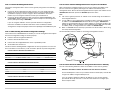 2
2
-
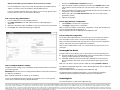 3
3
-
 4
4
-
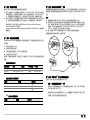 5
5
-
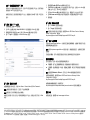 6
6
-
 7
7
-
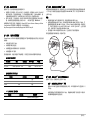 8
8
-
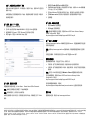 9
9
-
 10
10
-
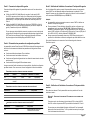 11
11
-
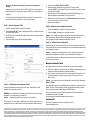 12
12
-
 13
13
-
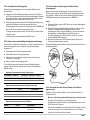 14
14
-
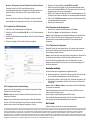 15
15
-
 16
16
-
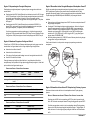 17
17
-
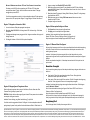 18
18
-
 19
19
-
 20
20
-
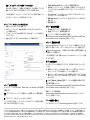 21
21
-
 22
22
-
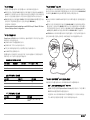 23
23
-
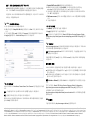 24
24
-
 25
25
-
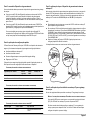 26
26
-
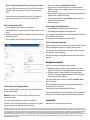 27
27
-
 28
28
-
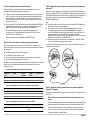 29
29
-
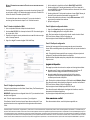 30
30
-
 31
31
-
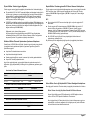 32
32
-
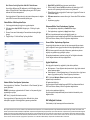 33
33
-
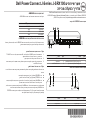 34
34
-
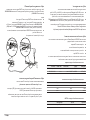 35
35
-
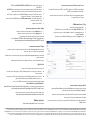 36
36
Dell PowerConnect J-SRX100 Guía de inicio rápido
- Tipo
- Guía de inicio rápido
en otros idiomas
- français: Dell PowerConnect J-SRX100 Guide de démarrage rapide
- English: Dell PowerConnect J-SRX100 Quick start guide
- Deutsch: Dell PowerConnect J-SRX100 Schnellstartanleitung
- português: Dell PowerConnect J-SRX100 Guia rápido
- 日本語: Dell PowerConnect J-SRX100 クイックスタートガイド
- Türkçe: Dell PowerConnect J-SRX100 Hızlı başlangıç Kılavuzu